Cómo solucionar Error 201 en Escape from Tarkov
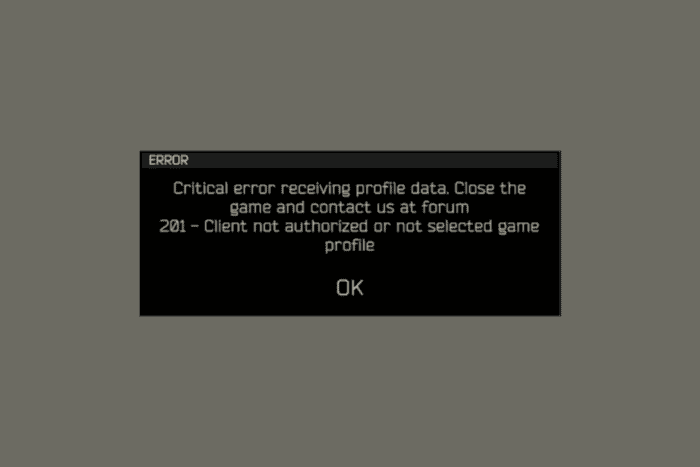
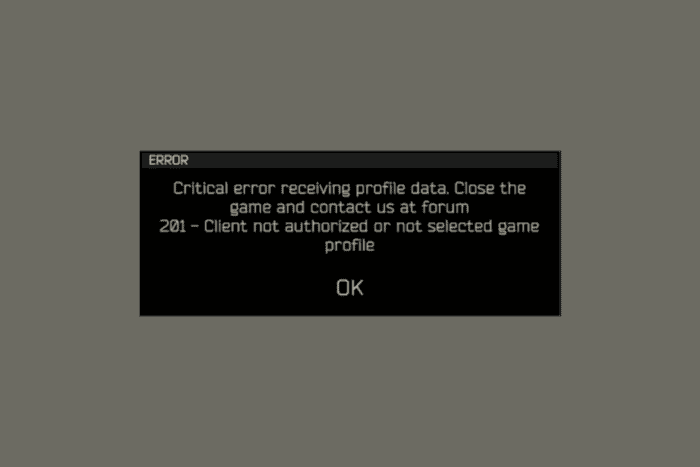
Descripción rápida del problema
Error 201 en Escape from Tarkov ocurre cuando el proceso de inicio no puede completar la autorización con los servidores de Battlestate Games o cuando algo en la ruta de red interfiere con la comunicación. En términos simples: el cliente no logra comprobar que tu cuenta y la conexión son válidas.
Definición (1 línea): autenticación = comprobación del servidor para verificar que tu cuenta y sesión son válidas.
Causas comunes
- Interrupciones o mantenimiento en los servidores de Tarkov.
- Problemas locales de red (router, DNS, ISP o NAT restrictiva).
- VPNs o servidores proxy que alteran la ruta/o encabezados de la conexión.
- Firewall o antivirus que bloquean
EscapeFromTarkov.exeoBsgLauncher.exe. - Procesos residuales del juego/launcher que impiden una reconexión limpia.
- Desincronización del reloj del sistema (autenticación basada en tiempo).
Important: No assumes que reinstalar el juego siempre resolverá el problema; primero verifica red y autenticación.
Cómo solucionar el Error 201 — pasos ordenados
1) Comprobar estado del servicio y tu conexión local
- Revisa la página de estado oficial de Escape from Tarkov (si está disponible) o redes sociales oficiales para caídas.
- Reinicia el router/modem durante 60 segundos para renovar la conexión.
- Prueba acceder a otros servicios en línea para confirmar que Internet funciona.
2) Reinicia el juego y el launcher correctamente
- Cierra Escape from Tarkov y el Battlestate Games Launcher.
- Abre el Administrador de tareas (Ctrl + Shift + Esc) y termina cualquier proceso
eft.exeoBsgLauncher.exe. - Vuelve a lanzar el launcher y el juego.
Nota: ejecutar el launcher como administrador puede evitar permisos bloqueantes. Haz clic derecho en el ejecutable y elige “Ejecutar como administrador”.
3) Cierra sesión y vuelve a iniciar sesión
- En el Battlestate Games Launcher, haz clic en tu nombre de perfil (esquina superior derecha) y selecciona “Cerrar sesión”.
- Introduce tus credenciales e inicia sesión de nuevo. Esto fuerza una re-autenticación con los servidores.
4) Desactivar VPN y servidores proxy
- Algunos servicios VPN o proxies modifican las cabeceras de la conexión o la IP y provocan fallos de autenticación.
- Para desactivar proxy en Windows: presiona Win + R, escribe
inetcpl.cply pulsa Enter. Ve a la pestaña Conexiones > “Configuración de LAN” y desmarca “Usar un servidor proxy para la LAN”. Acepta y reinicia. - Desactiva cualquier VPN temporalmente o prueba con otra conexión (por ejemplo, hotspot móvil).
5) Añadir excepciones en firewall y antivirus
- Abre “Seguridad de Windows” > Cortafuegos y protección de red > “Permitir una aplicación a través del firewall”.
- Haz clic en “Cambiar configuración” > “Permitir otra aplicación”.
- Busca la carpeta de instalación de Tarkov y añade
EscapeFromTarkov.exeyBsgLauncher.exe. - Si usas antivirus de terceros, prueba a desactivarlo temporalmente (solo con conexión segura) y comprueba si el error desaparece.
Importante: Si desactivas el antivirus, vuelve a activarlo después de la prueba.
6) Reiniciar pila de red y limpiar DNS
- Abre PowerShell o Símbolo del sistema como administrador y ejecuta estos comandos uno a uno:
ipconfig /flushdns
netsh winsock reset
netsh int ip reset- Reinicia el equipo y prueba a lanzar de nuevo.
7) Reinstalar Battlestate Games Launcher (cuando sea necesario)
- Presiona Win + R, escribe
appwiz.cply pulsa Enter. - Busca “Battlestate Games Launcher”, desinstala.
- Descarga la última versión desde la web oficial de Escape from Tarkov y reinstala.
- Inicia sesión y prueba.
8) Verificar fecha y hora del sistema
- Asegúrate de que la fecha y hora de Windows estén correctas y en sincronización automática. Un reloj del sistema desincronizado puede provocar fallos de autenticación.
Playbook de diagnóstico (SOP rápido)
- Confirmar: ¿Otros jugadores reportan fallos? Si sí → esperar/soporte.
- Reproducir: Reiniciar juego/launcher + Task Manager (cerrar procesos).
- Autenticación: Cerrar sesión y volver a entrar.
- Red local: Reiniciar router, probar hotspot móvil.
- Seguridad: Desactivar VPN/proxy y añadir excepciones en firewall/antivirus.
- Red avanzada: Flush DNS, reset Winsock.
- Último recurso: reinstalar launcher.
- Si falla: recopila logs y contacta soporte con hora, región y captura del error.
Heurística / Modelo mental para entender Error 201
Imagina la conexión al juego como una llamada telefónica segura: tu cliente marca al servidor, el servidor valida tu identidad y acepta la llamada. Error 201 ocurre cuando la llamada no se completa correctamente por problemas de red, identidad o bloqueo en la línea.
Alternativas y soluciones temporales
- Probar desde otra red (por ejemplo, tethering móvil) para aislar si el ISP o router es la causa.
- Usar un cliente diferente de red (otra VPN con configuración adecuada solo si sabes que la comunidad lo soporta), teniendo en cuenta que las VPNs suelen empeorar autenticaciones.
Cuando estas soluciones fallan (contraejemplos)
- Si hay una caída masiva en los servidores de Tarkov, reinstalar o limpiar DNS no ayudará.
- Si tu cuenta ha sido suspendida o hay un problema con la cuenta, solo el soporte oficial puede resolverlo.
Casos de prueba / Criterios de aceptación (mínimos)
- Caso A (Éxito): El jugador reinicia launcher y puede iniciar sesión y entrar a un raid sin Error 201.
- Caso B (Fallo de red local): El jugador cambia a hotspot móvil y puede iniciar sesión → problema confirmado en red local.
- Caso C (Servidor caído): Varias cuentas simultáneas no pueden iniciar sesión; estado oficial indica mantenimiento.
Role-based checklists
- Jugador:
- Reiniciar launcher y PC
- Desactivar VPN/proxy
- Añadir excepciones en firewall
- Probar otra red
- Administrador de red:
- Revisar reglas NAT y cortafuegos
- Comprobar logs del router/IPS
- Permitir tráfico hacia los servicios de juego
- Soporte técnico:
- Solicitar logs del launcher y hora exacta del fallo
- Verificar estado del servidor y tickets abiertos
Pequeño glosario (1 línea cada uno)
- Launcher: programa que inicia y actualiza el juego.
- Autenticación: proceso de validar credenciales y sesión.
- Flush DNS: limpiar caché de DNS local.
Resumen final
Sigue el orden: verificar estado de servidores → reinicios simples → cerrar sesión → desactivar VPN/proxy → excepciones en firewall → limpiar DNS → reinstalar launcher. La mayoría de los casos se resuelven con los primeros pasos; si ninguna acción funciona, recopila logs y contacta soporte.
Nota: evita divulgar credenciales en foros o tickets públicos. Proporciona solo la información que soporte solicite.
Social preview sugerido: Corregir Error 201 en Tarkov: pasos rápidos para volver a jugar.
Materiales similares

Podman en Debian 11: instalación y uso
Apt-pinning en Debian: guía práctica

OptiScaler: inyectar FSR 4 en casi cualquier juego
Dansguardian + Squid NTLM en Debian Etch

Arreglar error de instalación Android en SD
